jar包部署云端之–快速部署
jar包和云端快速配置
怎么将本地springboot项目部署在远程的linux上?
萌新在学习项目的时候,总会遇到本地写完的项目部署在云端的情况。所以写此贴进行以下总结。
一、本地生成正确springboot项目jar包
第一步
首先本地的项目在idea上能正常启动。
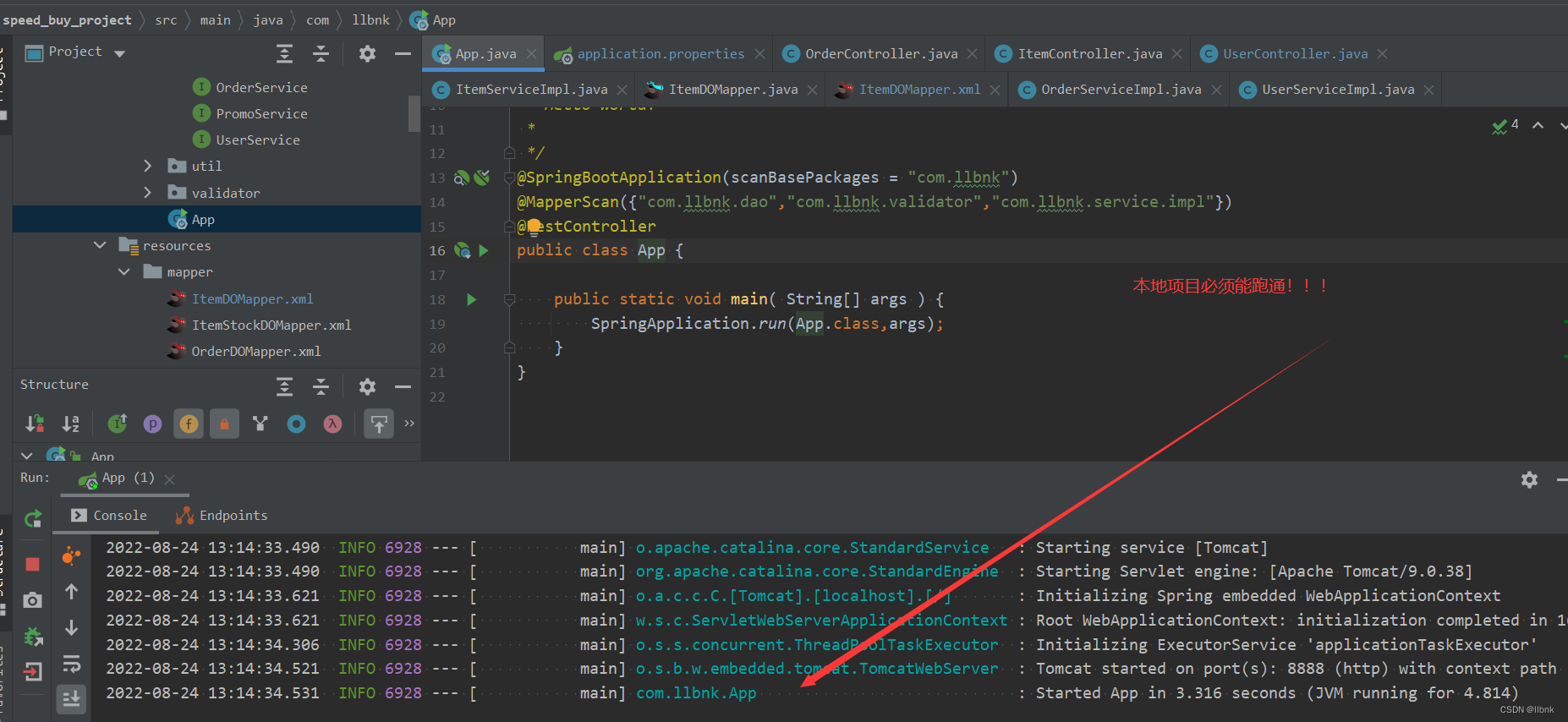
第二步
查看pom文件
<build>
<plugins>
<plugin>
<groupId>org.springframework.boot</groupId>
<artifactId>spring-boot-maven-plugin</artifactId>
<configuration>
<mainClass>com.llbnk.App</mainClass>
<!--这个就是你的springboot的启动类 -->
</configuration>
</plugin>
</plugins>
<finalName>speed_buy_project</finalName>
<!--你导出的项目的名字-->
</build>
注意这个地方,把项目中一些无关的东西统统去掉!!!!!。
比如说,什么mybatis一些反编译生成工具!!!
或者一些什么maven的编译的plugin能去掉就去掉!!!!
本萌新就是因为在build中添加了太多plugin,导致jar运行出现找不到主类错误和noclass这些错误!!


血一样的教训,大家一定要检查好自己的pom文件。
第三步
编译jar包。
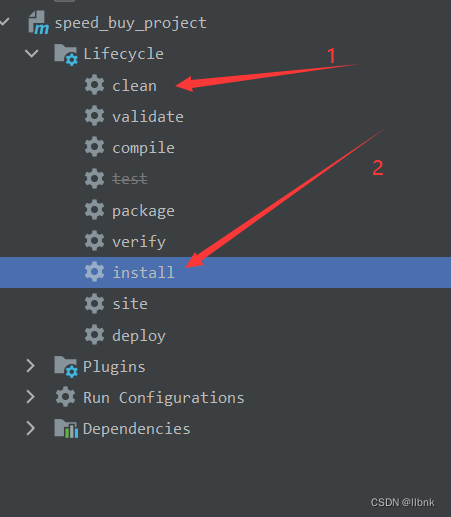
然后使用install或者package进行打包。
在你电脑的target文件下可以找到jar包(注意如果上面步骤成功了,会出现一个jar.original这个文件如果没有这个文件说明上面哪里出现了问题!!)

如果到这里可以看出已经生成对的jar包文件了。
二、本地跑通jar包
要想在linux上跑通jar包首先本地得能先跑通。不要幻想本地都跑不通linux就出现奇迹了,奇迹只有windows上能通linux上通不了。
对应你的项目的target目录。
然后使用cmd打开命令行。
输入命令启动jar在本地先运行。
java -jar 你自己的项目名.jar
如果没有什么意外,就能正常在本地运行jar包了。
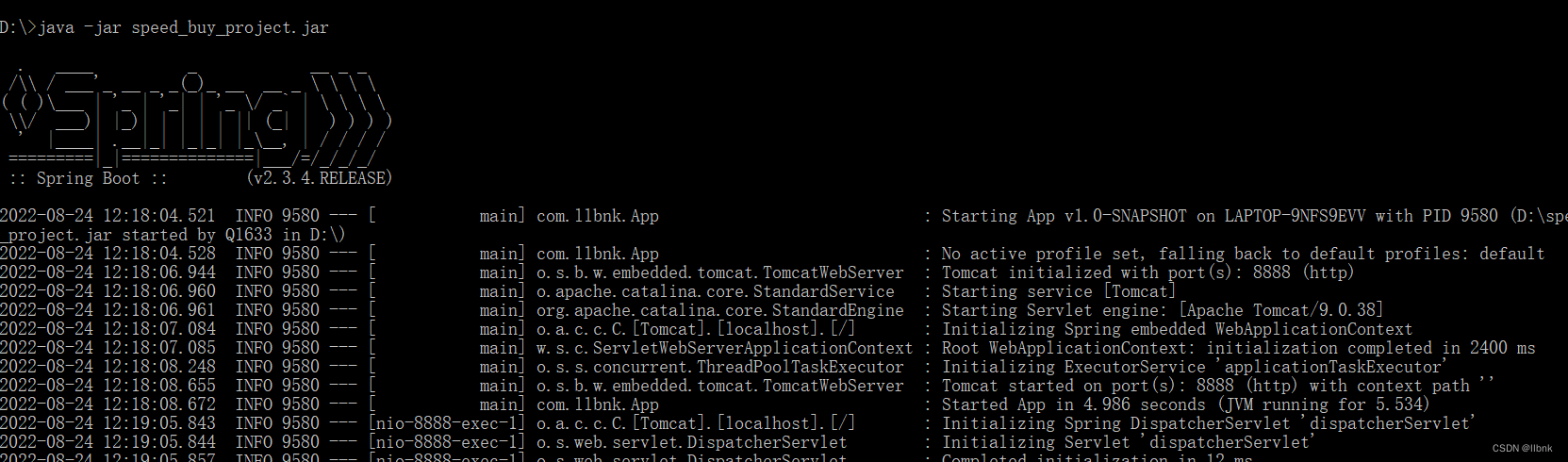
这个时候你最好访问一下url看看是不是你的项目在本地能提供对的json结果。
本萌新在跑的时候就发现了一个错误。
发现Base64Encoder这个类不可用的情况需要替换成java自带的Base64。
三、云端跑通jar包
使用Xftp连接你的linux系统(可以是本地的VMWare也可以是阿里云腾讯云等等)
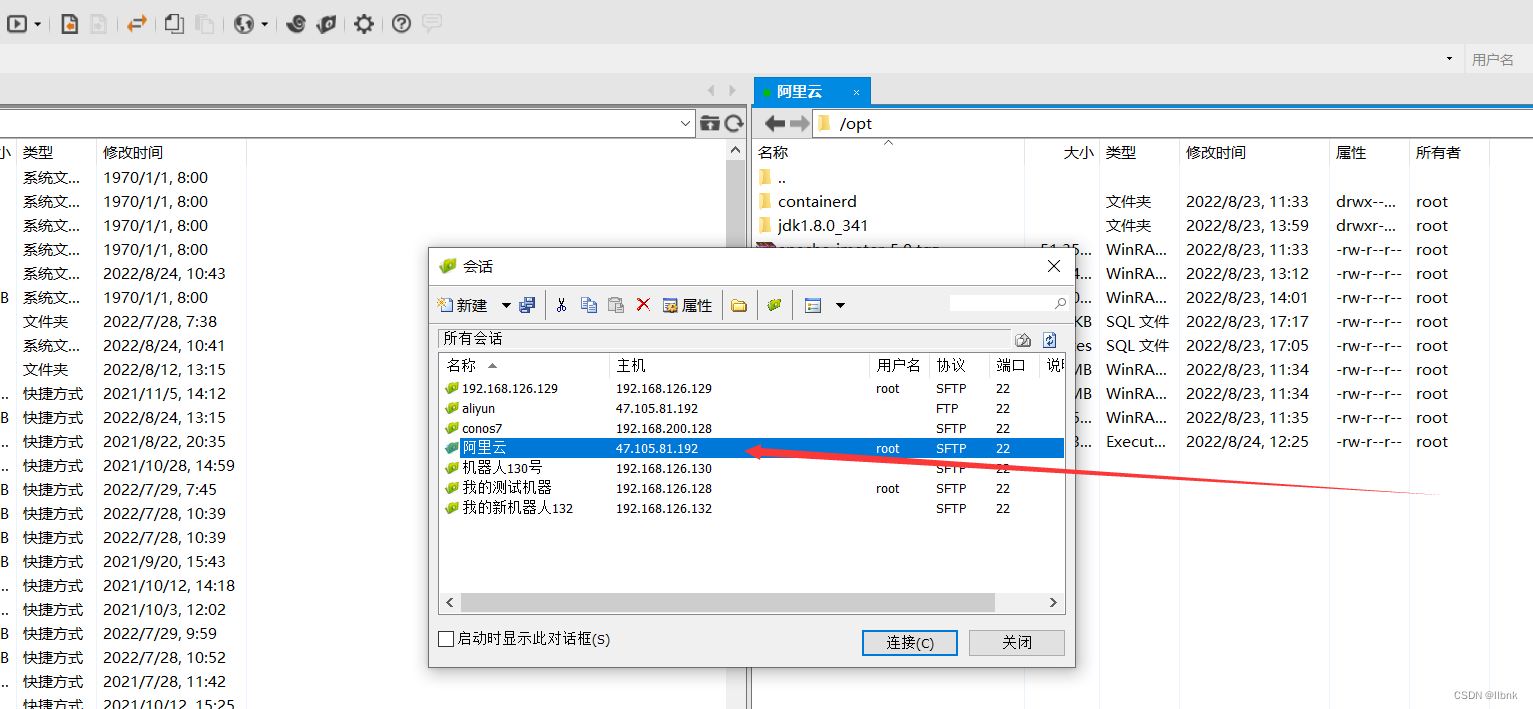
将你的jar包拷到对应的linux路径上。这里我拷贝到了**/opt**目录下。
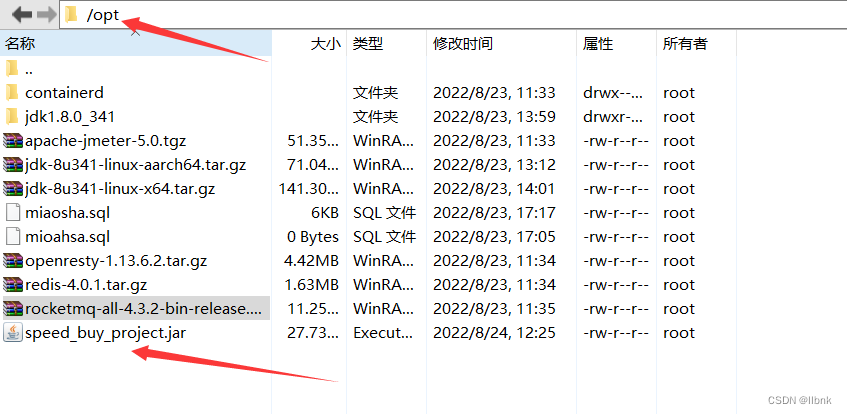
打开linux系统
查看是否已经载入jar包
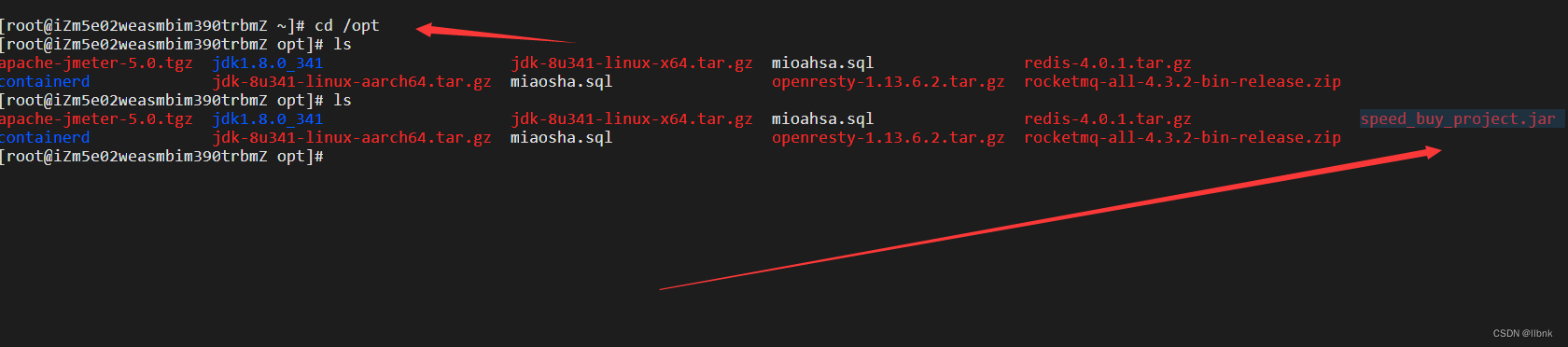
此时你也可以新建一个文件夹或者直接在opt下运行都行。推荐新建一个文件夹。
我将jar文件拷到/var/www/speed_buy_project路径下。
//创建文件夹命令
mkdir 你要设置的文件夹
//移动jar包从A到B
mv A B (写绝对路径)
此时你的文件夹里面的jar包还是红色的

你还需要chmod -R 777 *命令将其变成可操作的chmod -R 777 *。

到这步就可以类似于本地一样进行java -jar 你自己的项目名.jar
如果没有什么意外,就能正常在远运行jar包了。
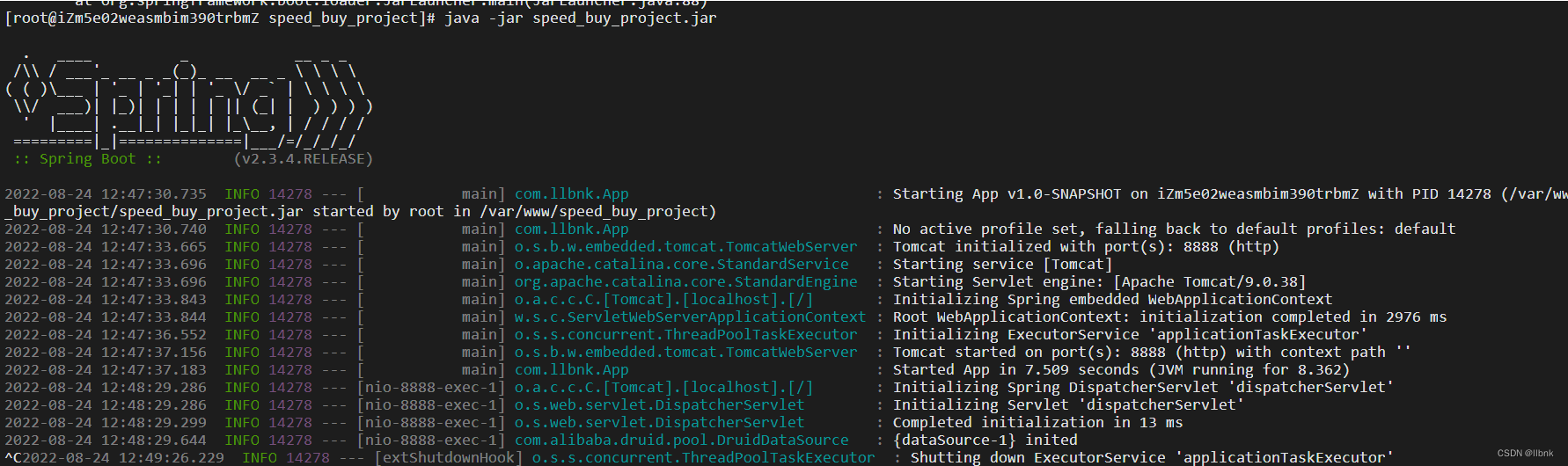
这个时候你就可以通过远程的地址访问项目了。
如果是阿里云可以通过工ip地址来进行访问
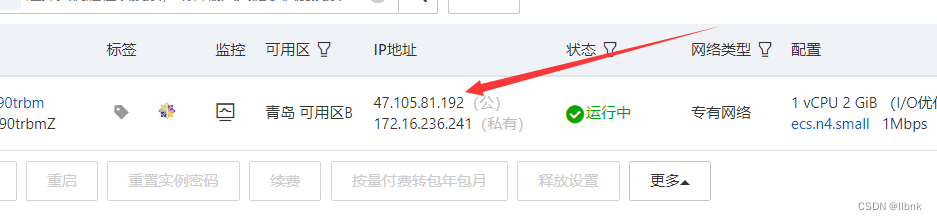
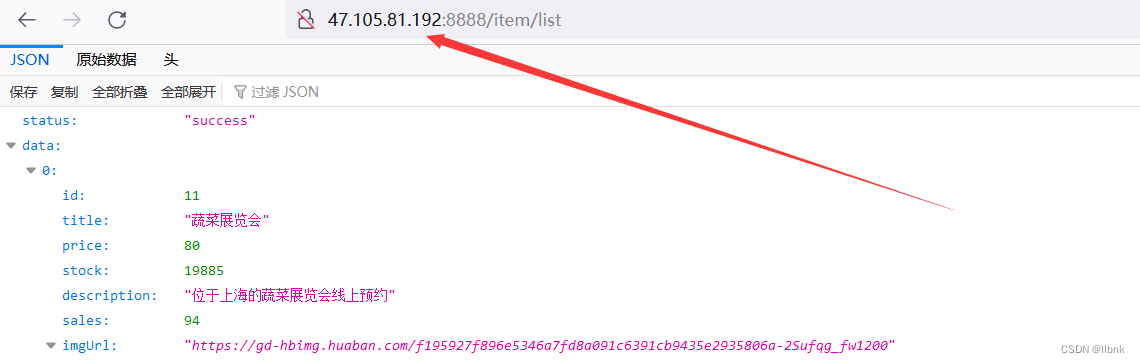
可以看到都能访问这个就对了。
四、云端deploy部署
我们发现jar包每次打包上传很麻烦,而且每次如果改变端口,还需要再idea.上改动然后再打jar包太麻烦了。我们想采用远程配置的方式进行建立在远程服务器上的部署。
在这里我们以端口号为例,原端口号设置的是9000,我们想在linux部署端口号为8888 。
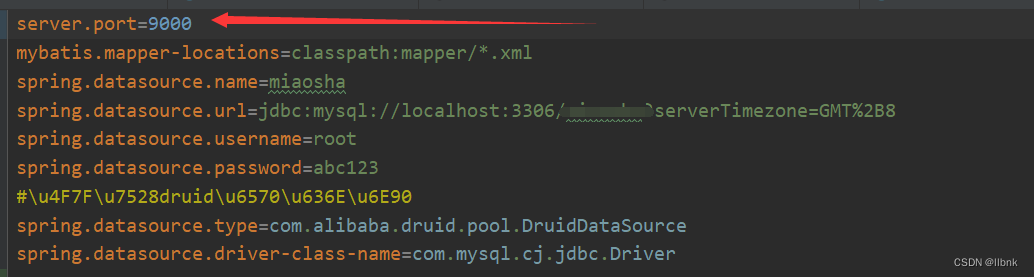
新建立一个properties文件,这个文件的作用就是会覆盖你原来项目的properties转为加载你这个properties文件。

更改端口号为8888
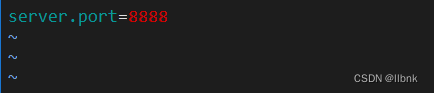
再创建一个deploy.sh文件vim deploy.sh,这个文件的作用是采用deploy文件部署,可以让java项目一直再linux后台运行

文件里面使用nohup命令可以设置jvm虚拟机参数已经properties替换文件等
nohup java -Xms400m -Xmx400m -XX:NewSize=200m -XX:MaxNewSize=200m -jar speed_buy_project.jar --spring.config.addition-location=/var/www/speed_buy_project/application.properties
保存好文件退出
然后将所有文件变为可操作

部署项目 ./deploy.sh &

此时项目已经后台部署了
我们可以通过命令tail -200f nohup.out 来查看项目运行状况。
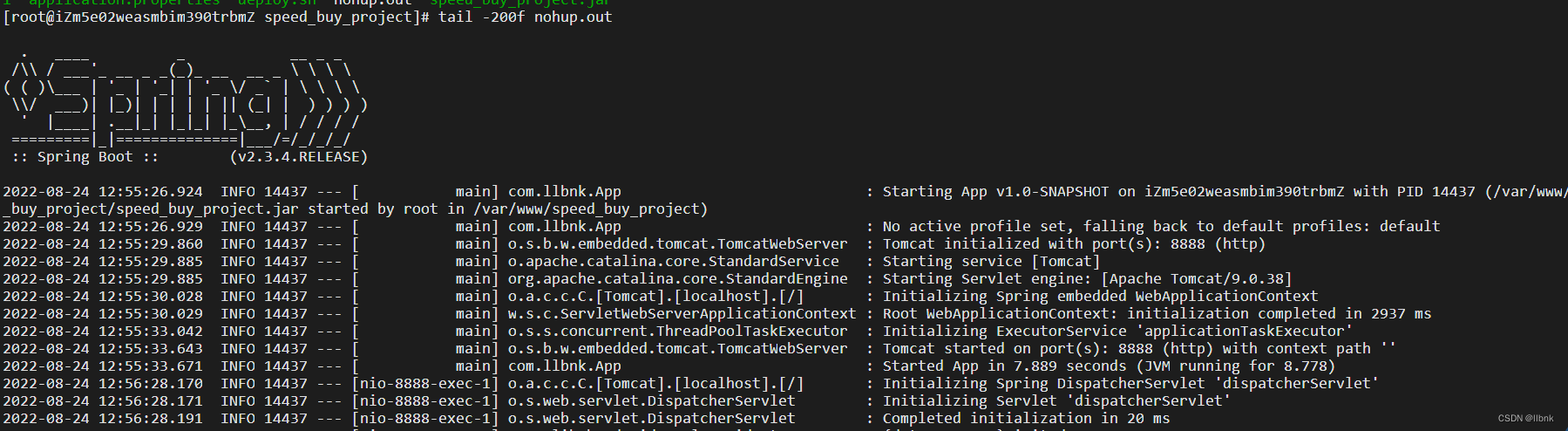
此时我们的deploy部署就完成了。
总结
这次的部署记录就到这了。





















 1271
1271











 被折叠的 条评论
为什么被折叠?
被折叠的 条评论
为什么被折叠?








